기본 정보 설정
라이브를 편성할 때 가장 먼저 입력해야 하는 항목입니다.
타이틀, 라이브 기간, 화면 비율 등 주요 정보를 설정하며, 라이브 편성의 필수 단계입니다.
기본 정보
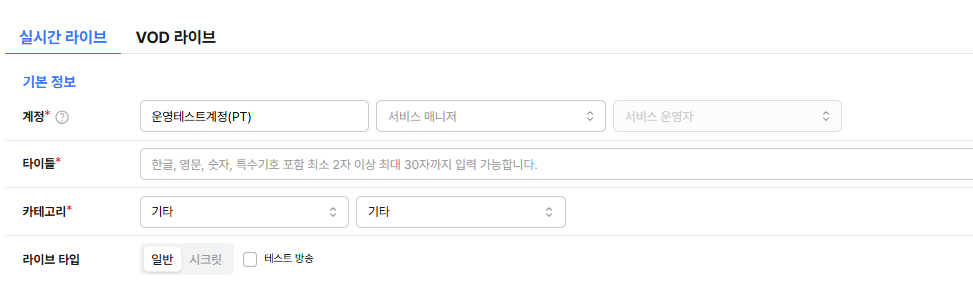
계정 *
라이브를 편성하는 계정을 선택합니다.
상위 계정은 하위 계정을 대신 선택하여 정보를 입력할 수 있습니다.
담당자 계정에 따라 라이브 설정 정보 및 권한이 달라집니다. 반드시 실제 라이브를 운영할 계정에서 생성하세요.
타이틀*
라이브 타이틀 영역에 표기될 내용을 입력합니다.
카테고리*
라이브 성격에 맞는 카테고리 정보를 선택합니다.
라이브 타입
라이브 공개 범위와 테스트 여부를 설정합니다.
- 일반 : 누구나 시청 가능한 공개 라이브입니다.
- 시크릿: 비밀번호로 특정 시청자만 접근 가능한 비공개 라이브입니다.
- 테스트 방송 : 리허설용 비공개 방송입니다. 테스트 방송은 외부에 공개되지 않으며, 라이브 종료 버튼을 누르지 않아도 90분 후 자동으로 종료됩니다.
모아보기와 쇼룸 공개는 일반 본방송에서만 가능합니다.
라이브 방송 설정
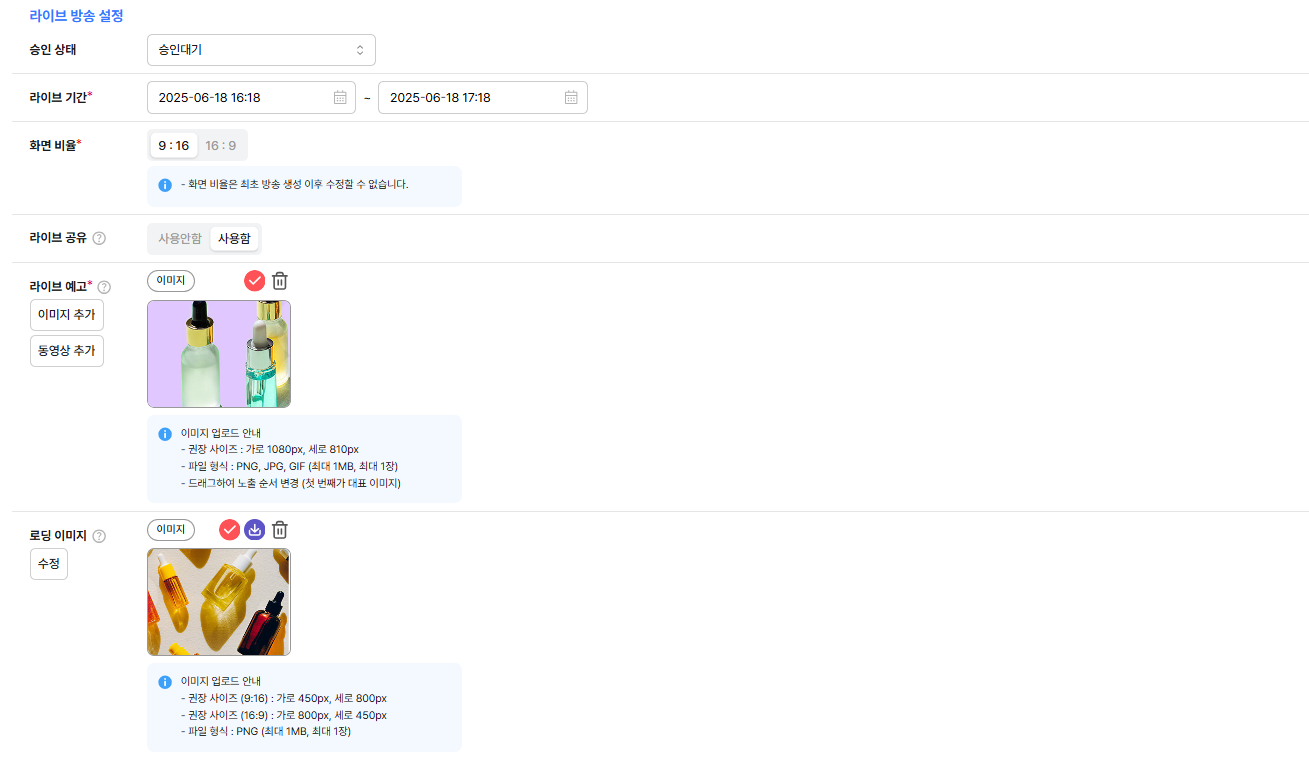
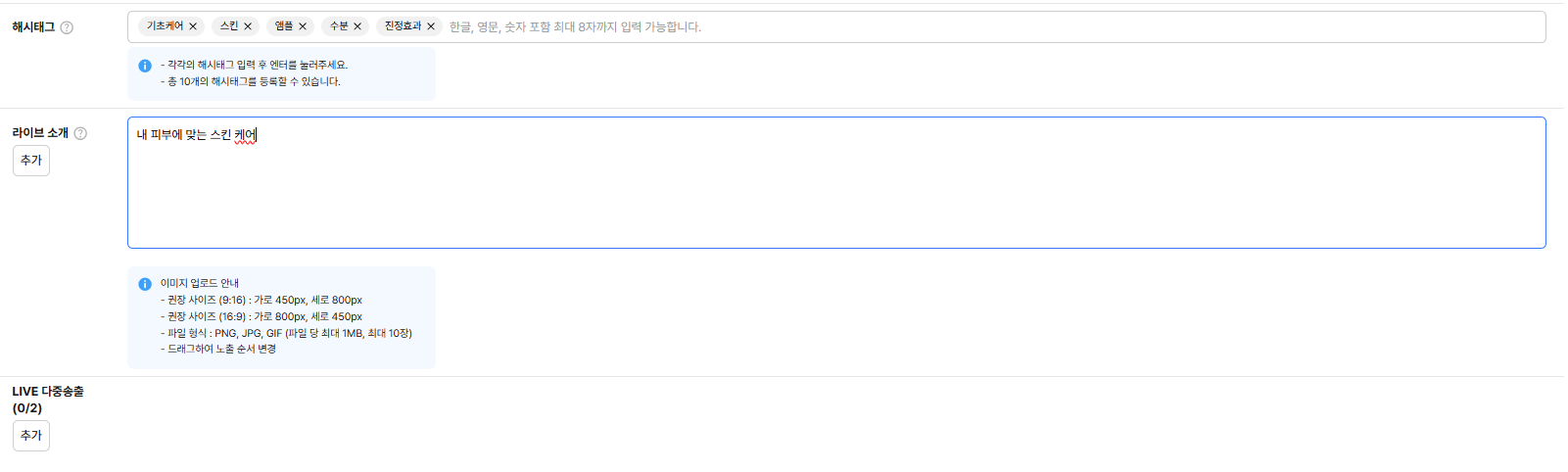
승인 상태
계정의 권한에 따라 라이브의 승인 상태를 설정합니다. 승인 상태는 승인 대기, 승인 완료, 반려입니다. 계정별 승인 권한에 대한 자세한 내용은 계정별 콘텐츠 관리 권한문서를 참고하세요.
라이브 기간*
라이브 송출 날짜와 시간을 설정합니다.
현재 시각 기준 최소 5분 이후부터 설정이 가능하며, 최대 24시간까지 진행할 수 있습니다.
- 라이브 예정 시각 기준 30분이 지나도 송출되지 않으면 해당 라이브는 자동 취소되며 해당 편성표로는 라이브를 진행할 수 없습니다.* 설정한 종료 시각에 도달해도 자동으로 종료되지 않으므로, 반드시 라이브콘솔에서 라이브 종료 버튼을 눌러 직접 종료해야 합니다.
화면 비율*
라이브 송출 화면의 비율을 설정합니다. 기본값은 9:16의 세로 화면이고, 16:9 가로 화면에 대한 안내는 별도의 문서를 확인해주세요.
화면 비율은 최초 설정 후 수정할 수 없습니다.
외부 송출 프로그램(예: OBS 등)을 사용 시에도 동일한 화면 비율을 적용해야 합니다.
AI 챗봇
AI 챗봇은 편성 시 입력한 추가 학습 내용을 바탕으로 AI가 학습해 실시간처럼 자연스럽게 고객 채팅에 응답할 수 있는 기능입니다. 자세한 내용은 AI 챗봇 챕터를 참고해주세요.
라이브 공유
시청자가 링크로 라이브를 공유할 수 있는지 여부를 설정합니다.
- 사용함 : 플레이어에 공유 아이콘이 노출됩니다.
- 사용안함 : 공유 아이콘이 노출되지 않습니다.
라이브 예고*
라이브 시작 전 대기 화면에 노출될 콘텐츠를 설정합니다. 이미지 또는 동영상을 추가할 수 있으며, 대표 콘텐츠는 플레이어에서 가장 먼저 표시됩니다.
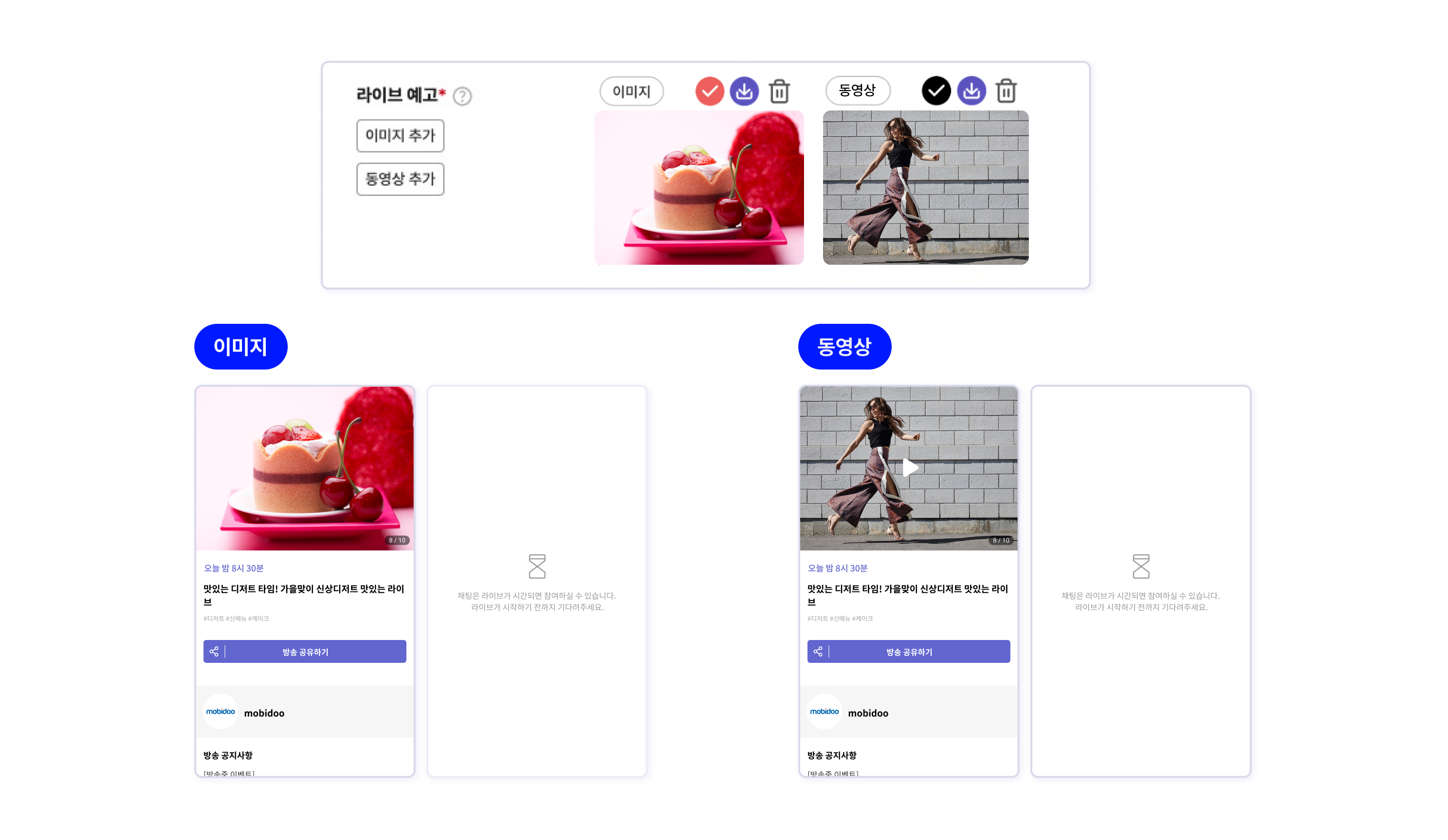
송출 화면 예시
- 이미지는 최대 5장 등록 가능합니다.* 권장 이미지 크기는 1080px x 810px입니다.* 권장 용량은 1MB 이내, 지원 형식은 JPG, PNG, GIF입니다.* 동영상은 4:3 비율 MP4 1개만 등록 가능합니다.* 등록된 콘텐츠는 드래그하여 순서 변경 가능합니다.
로딩 이미지
라이브 중 영상이 원활하지 않거나, 접속 시 로딩이 발생하는 경우 표시되는 대체 이미지입니다.
추가를 클릭해 이미지를 추가하거나, 이미지를 업로드하지 않으면 기본 이미지가 적용됩니다.
- 세로 모드(9:16) 권장 크기: 450px x 800px* 가로 모드(16:9) 권장 크기: 800px x 450px* 권장 용량은 1MB 이내, 지원 형식은 JPG, PNG, GIF입니다.
해시태그
라이브 시작 전, 편성표 화면에 노출될 해시태그를 입력합니다. Enter 키를 눌러 등록하며, 최대 10개까지 설정 가능합니다.
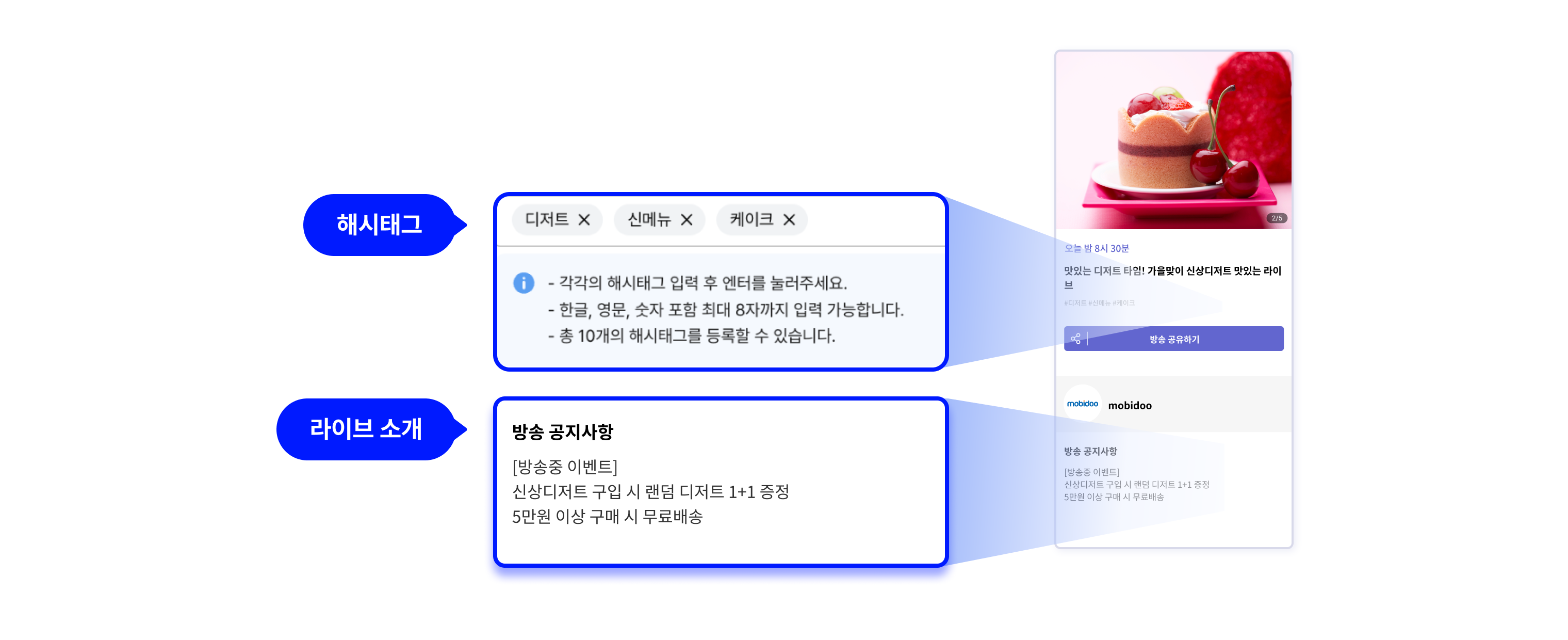
편성표 화면 예시
라이브 소개
플레이어의 라이브 소개 탭 및 라이브 시작 전 편성표 하단 공지사항에 표시되는 내용입니다.
텍스트와 이미지를 함께 등록할 수 있으며, 시청자는 이미지를 확대해 확인할 수 있습니다.
- 텍스트는 최대 3,000자, 이미지는 최대 10장까지 등록 가능합니다.* 세로 모드(9:16) 권장 크기: 450px x 800px* 가로 모드(16:9) 권장 크기: 800px x 450px* 권장 용량은 1MB 이내, 지원 형식은 JPG, PNG, GIF입니다.
LIVE 다중송출
RTMP(Real-Time Messaging Protocol)를 활용해, 여러 플랫폼에 라이브를 동시 송출할 수 있습니다.
이를 통해 시청자는 페이스북, 유튜브 등 다양한 채널에서 동일한 라이브를 시청할 수 있습니다.
STEP 1. 송출하려는 플랫폼(예: 페이스북, 유튜브 등)에서 각 가이드에 따라 라이브 정보를 사전 설정합니다.
STEP 2. 어드민에서 LIVE 다중송출 > 추가 버튼을 클릭합니다.
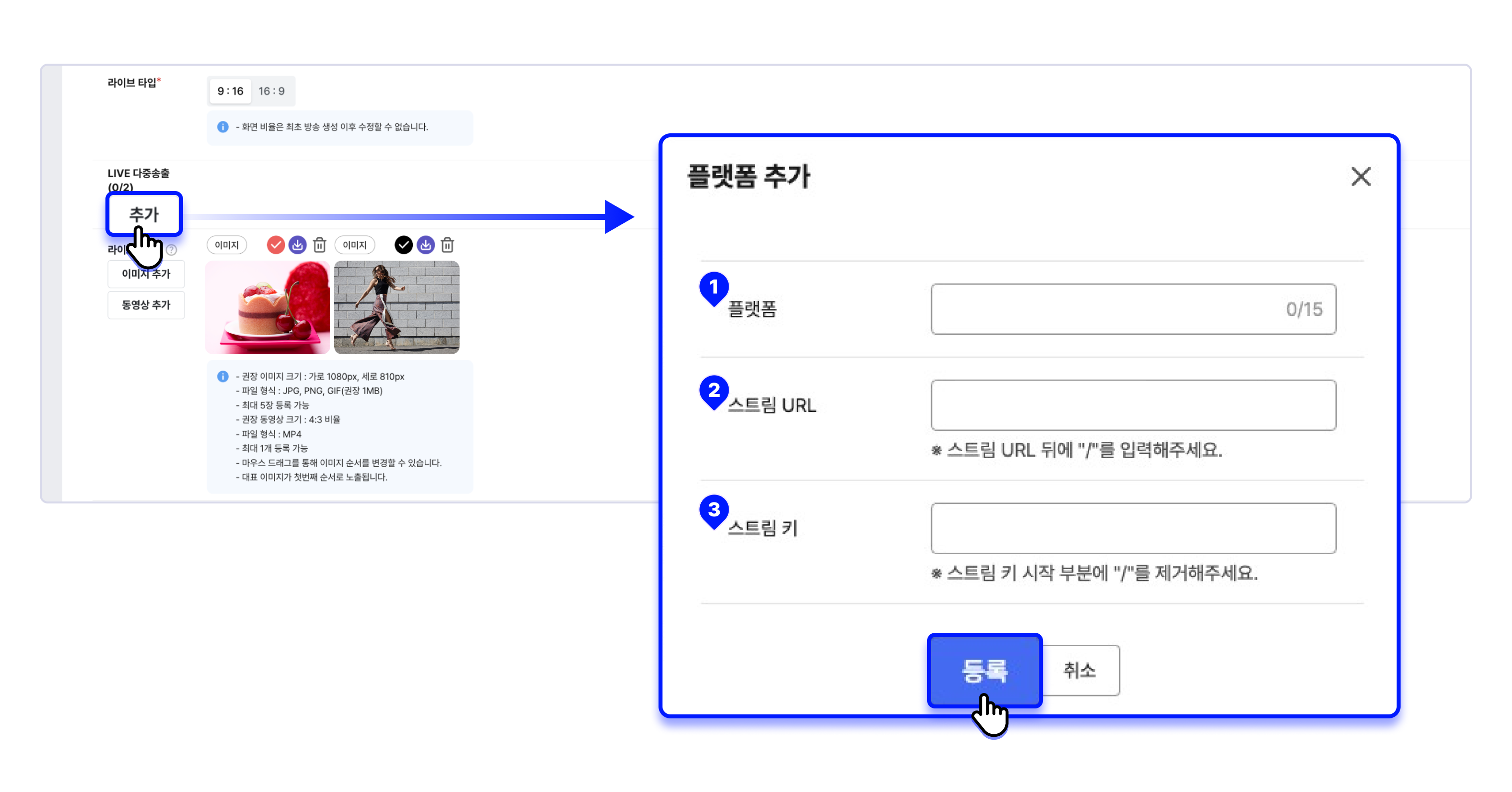
STEP 3. 플랫폼에서 제공하는 스트림 URL과 스트림 키를 복사한 후, 모달창에 입력합니다.
STEP 4. 등록 버튼을 클릭합니다.
- 다중 송출은 최대 4개 플랫폼까지 지원됩니다. 추가 송출이 필요한 경우, 모비두 담당자에게 문의해주세요.* 유튜브 다중 송출은 유튜브로 다중송출 가이드를 참고하세요.
Updated about 2 months ago
